photoshop合成实例:空岛(4)
来源:未知
作者:kkfifgk
学习:7396人次
然后添加一个蒙板,我们用白色的柔笔刷,绘制出草的一部分,效果如下。
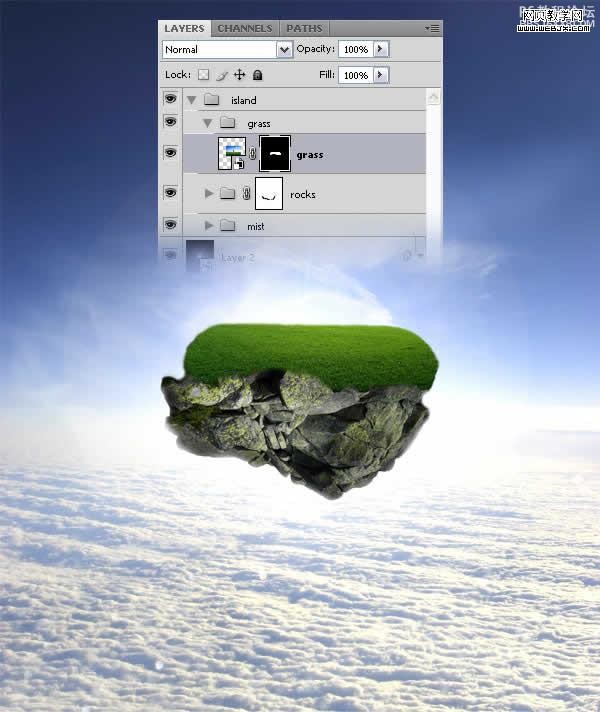
下面使草亮一些,我们建立亮度和对比度调整层。
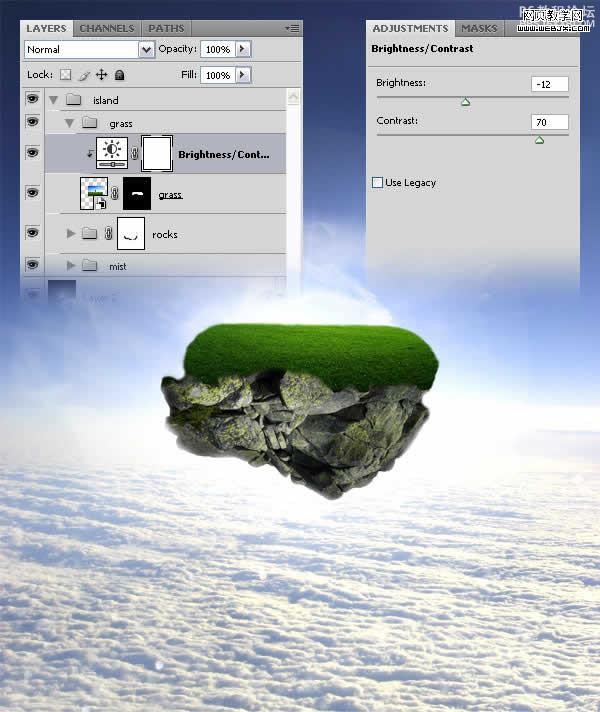
然后再建立曲线调整图层,调整的暗一些。
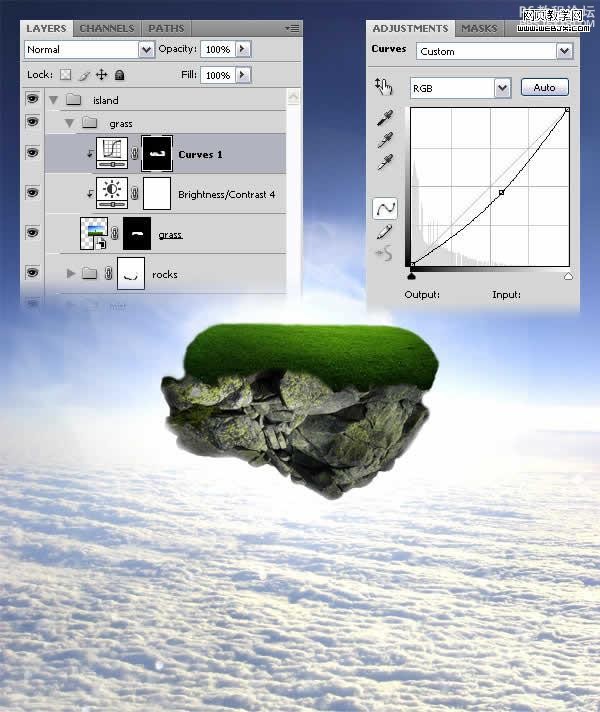
然后再建立一个曲线调整层,调整的亮一些,我们使用柔角画笔描绘草的区域。
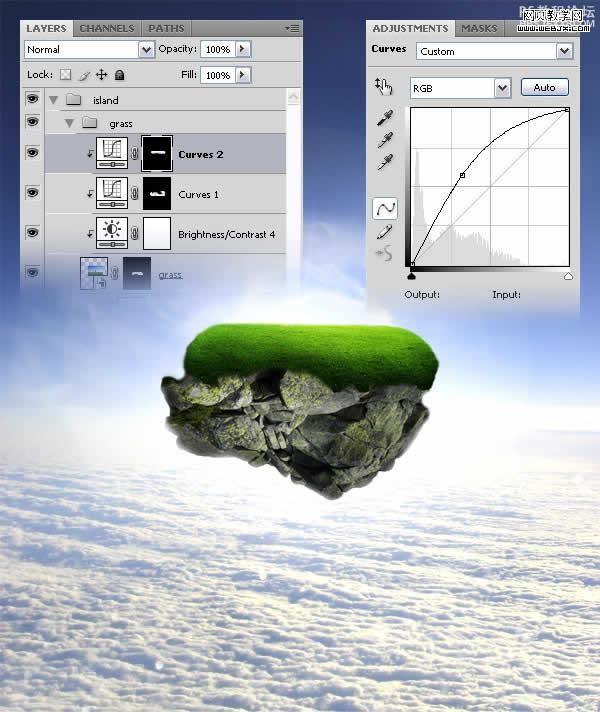
然后我们复制草的图层,移动到原始草的图层的下面,之后我们设置该图层的模式为柔光模式。
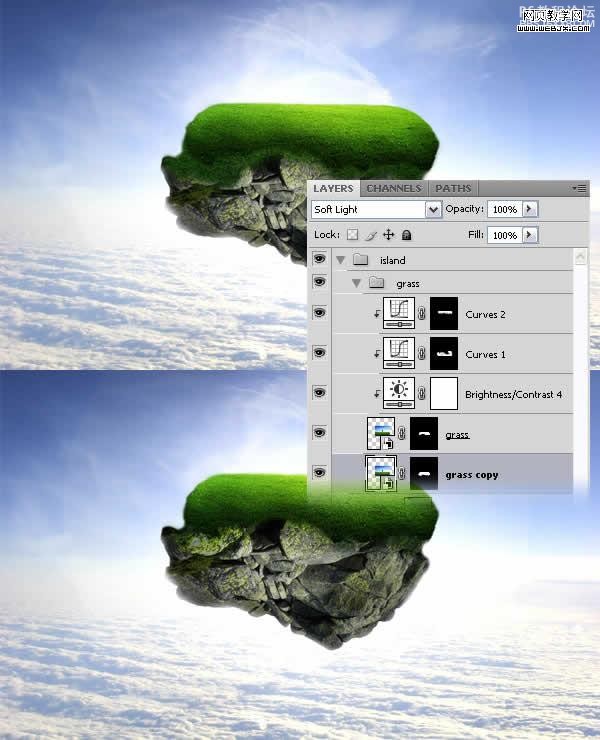
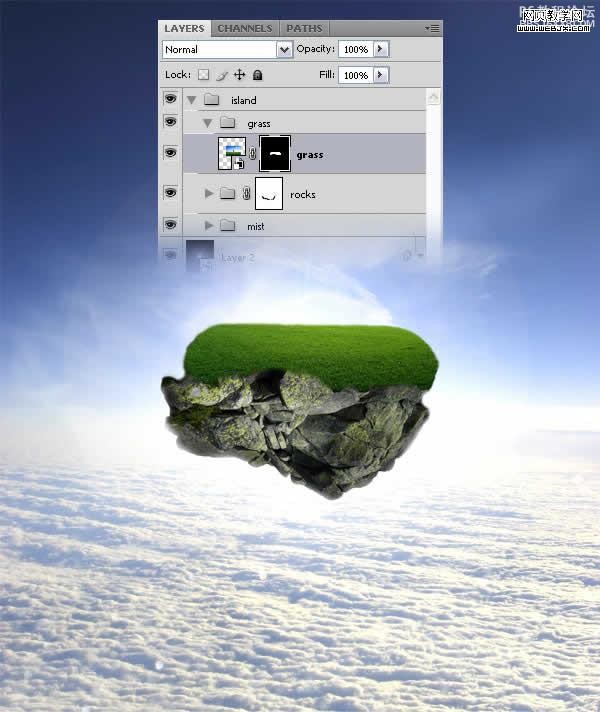
下面使草亮一些,我们建立亮度和对比度调整层。
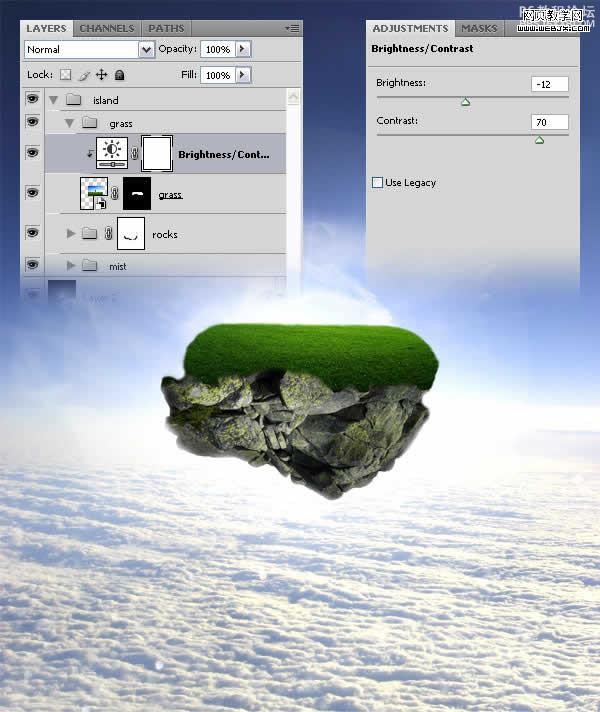
然后再建立曲线调整图层,调整的暗一些。
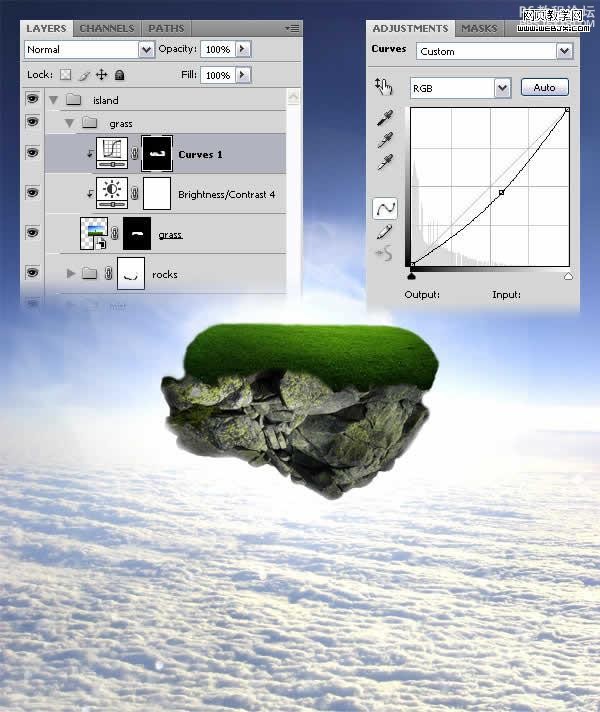
然后再建立一个曲线调整层,调整的亮一些,我们使用柔角画笔描绘草的区域。
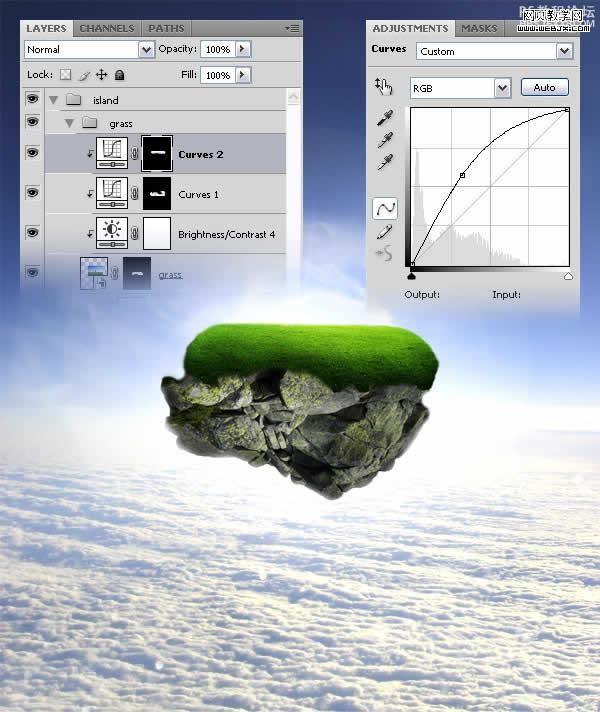
然后我们复制草的图层,移动到原始草的图层的下面,之后我们设置该图层的模式为柔光模式。
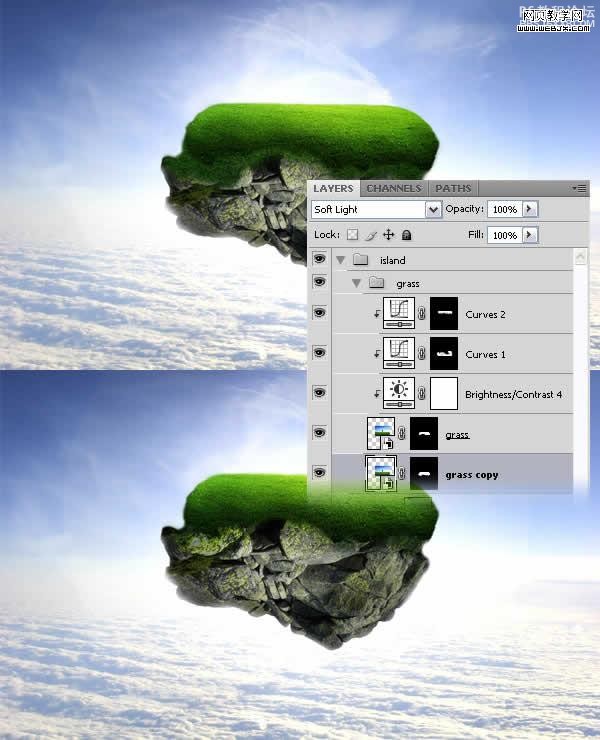
学习 · 提示
相关教程
关注大神微博加入>>
网友求助,请回答!







